В первую очередь, что такое SSH? SHH - это сетевой протокол, который позволяет управлять удаленным компьютером через командную оболочку. При чем здесь Putty? Putty - это программа, посредством которой можно общаться с удаленным компьютером по протоколу SSH.
Давно хотел написать статью о том, зачем все это надо, потому как заметил что многие мои знакомые полностью игнорируют возможности, которые предоставляет протокол SSH. А ведь даже для не профессионала, обычного владельца блога (или парочки блогов), умение общаться с сервером через командную строку может оказаться полезным.
Представьте, что вы находитесь за городом, связь не фонтан, а вам понадобилось установить wordpress. Заливать кучу мелких файлов по FTP занятие не для слабонервных. Во-первых долго, во-вторых связь постоянно рвется. Хочется раздолбать ноут, плюнуть на все и отложить установку до возвращения домой. На помощь приходит SSH и программа Putty.
В первую очередь убедитесь, что хостинг-провайдер разрешает вам использовать SSH. На некотрых тарифах начального уровня такой возможности может не быть. В статье я затрону лишь основы работы с SSH, не касаясь особенности создания ключей (в моем варианте работы с хостинг-провайдерами этот вопрос не актуален) или передачи файлов с помощью Putty. Итак, скачайте Putty и приступим.
После запуска утилиты Putty перед вами появится основное окно работы с программой, где необходимо указать сервер, к которому будем подключаться, и название сессии. Обычно логин и пароль для доступа по протоколу SSH идентичны логину и паролю для FTP.
Host Name (or IP address): имя сервера или IP к которому подключаемся
Saved Sessions: имя сессии, под которым сохраним настройки
Port: 22
Для удобства в разделе "Connection => Data" можно прописать логин доступа, чтобы каждый раз при соединении не набирать его. Что касается пароля, то его придется каждый раз вводить вручную.
Возвращаемся в раздел "Session" и нажимаем кнопку Save для сохранении сессии. Двойным кликом мышки на названии сессии соединяемся с сервером по протоколу SSH. Предположим, что предварительно в папку "public_html" через FTP клиент вы залили архив с Wordpress, например "wp.zip".
После ввода пароля мы оказываемся подсоединенными к серверу по протоколу SSH и можем вводить команды управления файлами и взаимодействовать с сервером. Командой ls попросим сервер показать нам текущие папки и файлы в корне сервера (см. красную стрелку №1). Чтобы перейти в папку "public_html" выполним команду "cd public_html" (см. красную стрелку №2). Посмотрим, что за файлы и папки есть внутри "public_html" с помощью команды ls (см. красную стрелку №3). Архив "wp.zip" на месте, попробуем его разархивировать: "unzip wp.zip" (см. красную стрелку №4).
Дело сделано, архив с Wordpress разархивирован, осталось удалить "wp.zip": rm wp.zip. Ниже вы можете ознакомится с основными командами, который понадобятся вам для взаимодействия с сервером по протоколу SSH:
ls - отобразить файлы и папки
cd /home/big-papka/- сменить папку на указанныую
cd .. - перейти на каталог уровнем выше
cd - перейти в корневую папку
pwd - показать путь к текущему месторасполажению
mv - переместить файл
cp - копировать файл
rm - удалить файл
mkdir - создать новую папку
rmdir - удалить папку
get - загрузить файл на локальный ПК
put - загрузить файл на удаленный ПК
unzip filename.ext - извлечь файлы из архива
exit - закрыть сессию и выйти из программы
help - список команд с комментариями
Обратите внимание, что Putty не единственная программа, способная взаимодействовать с сервером по протоколу SSH, но лучшая из бесплатных.
Источник: http://www.kavelin.net